- Müəllif Abigail Brown [email protected].
- Public 2023-12-17 06:39.
- Son dəyişdirildi 2025-01-24 12:02.
BUGÜN funksiyası cari tarixi iş vərəqinə və tarix hesablamalarına əlavə edir. Funksiya Excel-in dəyişkən funksiyalarından biridir, yəni funksiyanı ehtiva edən iş vərəqi hər dəfə yenidən hesablandıqda o, özünü yeniləyir.
Bu məqalədəki məlumat Excel 2019, 2016, 2013, 2010, 2007-yə aiddir; Microsoft 365 üçün Excel, Excel Online, Mac üçün Excel, iPad üçün Excel, iPhone üçün Excel və Android üçün Excel.
TODAY Funksiyasının Sintaksisi və Arqumentləri
Funksiya sintaksisi funksiyanın tərtibatına istinad edir və funksiyanın adını, mötərizələri, vergül ayırıcılarını və arqumentlərini ehtiva edir.
GÜNÜN funksiyası üçün sintaksis belədir:
=BUGÜN()
TODAY kompüterin cari tarix və vaxtı saxlayan seriya tarixindən rəqəm kimi, arqument kimi istifadə edir. O, bu məlumatı cari tarixdə kompüterin saatını oxumaqla əldə edir.
BUGÜN funksiyasını Excel iş vərəqinə daxil etmək üçün iki seçim var:
- Tam funksiyanı iş səhifəsi xanasına yazın.
- BUGÜN funksiyası dialoq qutusundan istifadə edərək funksiyanı daxil edin.
BUGÜN funksiyasının əl ilə daxil edilə bilən arqumentləri olmadığı üçün funksiyanı yazmaq da dialoq qutusundan istifadə etmək qədər asandır.
Hər dəfə iş vərəqi açılanda, avtomatik yenidən hesablama söndürülməyincə tarix dəyişir. Avtomatik yenidən hesablamadan istifadə edən iş vərəqi hər dəfə açılanda tarixin dəyişməsinin qarşısını almaq üçün cari tarixi daxil etmək üçün klaviatura qısa yolundan istifadə edin.
Excel Hesablamalarında BUGÜN istifadə edin
BUGÜN funksiyasının faydalılığı o, tarix hesablamalarında, çox vaxt digər Excel tarix funksiyaları ilə birlikdə istifadə edildikdə aydın olur.
Aşağıdakı şəkildə 3-5-ci sətirlər İL üçün arqument kimi A2 xanasındakı BUGÜN funksiyasının çıxışından istifadə edərək cari tarixlə (cari il, ay və ya gün kimi) məlumatı çıxarın, MONTH və DAY funksiyaları.
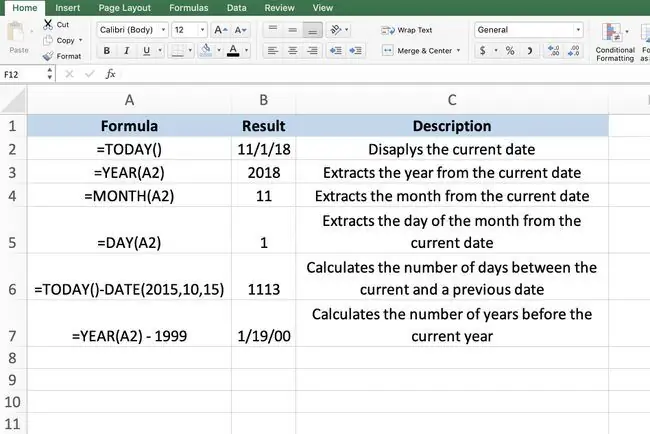
BUGÜN funksiyası həmçinin günlərin və ya illərin sayı kimi iki tarix arasındakı intervalı hesablayır. Yuxarıdakı şəklin 6 və 7-ci sıralarına baxın.
Tarixlər rəqəmlərlə
6 və 7-ci sətirlərdəki düsturlardakı tarixlər bir-birindən çıxıla bilər, çünki Excel tarixləri rəqəmlər kimi saxlayır. İstifadəsini və başa düşülməsini asanlaşdırmaq üçün bu nömrələr iş vərəqində tarix kimi formatlanıb.
Məsələn, A2 xanasındakı 11/1/2018-ci il tarixinin (1 noyabr 2018-ci il) seriya nömrəsi 43405 (1 yanvar 1900-cü ildən bəri günlərin sayı) təşkil edir. 15 oktyabr 2015-ci il seriya nömrəsi 42, 292.
A6 xanasındakı çıxma düsturu iki tarix arasındakı günlərin sayını tapmaq üçün bu rəqəmlərdən istifadə edir, 43, 405 - 42, 292=1113.
A6 xanasındakı düstur 2015-10-15 tarixinin daxil edilməsini və tarix dəyəri kimi saxlanmasını təmin etmək üçün Excel-in TARİX funksiyasından istifadə edir.
A7 xanasındakı misal A2 xanasındakı BUGÜN funksiyasından cari ili çıxarmaq üçün İL funksiyasından istifadə edir və sonra iki il arasındakı fərqi tapmaq üçün həmin 1999-cu ildən çıxılır, 2018 - 1999=19.
A7 xanası düstur daxil edilməzdən əvvəl Ümumi olaraq formatlanıb və səhv nəticə göstərir. Bu problemi həll etmək üçün bu məqalənin sonundakı Tarix Format Problemlərini Düzəliş bölməsinə baxın.
Tarixin yenidən hesablanması problemlərini həll edin
Əgər iş vərəqi hər dəfə açılanda BUGÜN funksiyası cari tarixə yenilənmirsə, iş kitabı üçün avtomatik yenidən hesablama söndürülüb.
Avtomatik yenidən hesablamağı aktivləşdirmək üçün:
- Seçin Fayl > Seçimlər. Mac-da Excel > Preferences seçin.
- Seçin Formulalar. Mac-da Hesablama seçin.
-
Avtomatik yenidən hesablamağı aktiv etmək üçün Hesablama Seçimləri bölməsində Avtomatik seçin.

Image - Dialoq qutusunu bağlayın və iş vərəqinə qayıdın.
Tarix Format Problemlərini Düzəldin
Excel-də iki tarixi çıxdıqda, nəticə çox vaxt rəqəm deyil, başqa tarix kimi göstərilir. Bu, formula daxil edilməmişdən əvvəl düsturu ehtiva edən xana Ümumi olaraq formatlanıbsa baş verir.
Düsturda tarixlər olduğu üçün Excel xana formatını Tarixə dəyişir. Nümunədə A7 xanası tarix kimi formatlanmış xananı göstərir. Yanlış məlumat ehtiva edir. Düsturun nəticəsini ədəd kimi görmək üçün xananın formatı Ümumi və ya Nömrəyə qaytarılmalıdır:
- Yanlış formatlanmış xana və ya xanaları vurğulayın.
- Kontekst menyusunu açmaq üçün vurğulanmış xanalara sağ klikləyin.
- Xanaları Formatla dialoq qutusunu açmaq üçün Format Xanaları seçin.
- Formatlaşdırma seçimlərini göstərmək üçün Nömrə nişanını seçin.
-
Kateqoriya bölməsində Ümumi seçin.

Image - Dialoq qutusunu bağlamaq və iş vərəqinə qayıtmaq üçün OK seçin.






